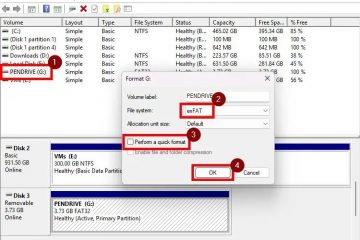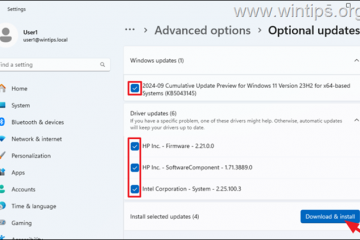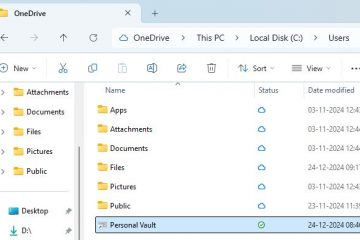Cara Menambahkan Nomor Halaman di Canva
Tautan Perangkat
Menambahkan halaman bernomor ke desain memiliki banyak keuntungan praktis. Namun, Canva tidak memiliki fitur penomoran halaman otomatis, artinya menambahkan halaman tidak semudah melakukannya di aplikasi lain. Untungnya, Anda masih dapat menambahkan halaman di Canva.
Faktanya, ada beberapa cara yang relatif mudah untuk memberi nomor pada halaman Canva Anda. Dalam artikel ini, kami akan membahas langkah-langkah yang diperlukan untuk melakukannya di berbagai perangkat.
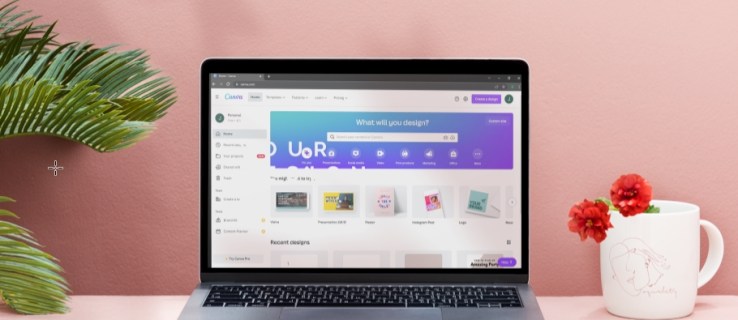
Cara Menambahkan Nomor Halaman di Canva di PC
Jika Anda ingin menambahkan nomor halaman ke salah satu proyek Anda di Canva, tidak ada alat sekali klik untuk itu. Akibatnya, Anda harus memasukkannya ke dalam desain Anda secara manual. Ini merepotkan, tetapi ini memungkinkan Anda lebih mengontrol cara Anda menata desain. Selain itu, ada tiga cara untuk melakukannya, artinya Anda dapat memilih yang paling efisien untuk Anda.
Tambahkan Kotak Teks
Tekan T pada keyboard untuk menambahkan kotak teks ke halaman editor proyek yang sedang Anda kerjakan.Klik dua kali pada teks dalam kotak untuk menyorotnya untuk diedit.Pada keyboard Anda, ketik “1.”Seret nomor ke tempat yang Anda inginkan. Misalnya, Anda dapat mengeklik dan menyeret nomor ke pojok halaman. Anda dapat mengubah gaya font dengan menyorot nomor di editor. Anda dapat mengubah gaya font, warna, ukuran font, dan format tebal. Menambahkan halaman baru ke desain Anda. Klik opsi “Duplikat halaman” alih-alih menggunakan tombol “Tambahkan”. Ini memungkinkan Anda untuk terus menambahkan halaman tanpa mengkhawatirkan pemformatannya.
Tambahkan halaman satu per satu hingga Anda mencapai jumlah halaman yang diinginkan.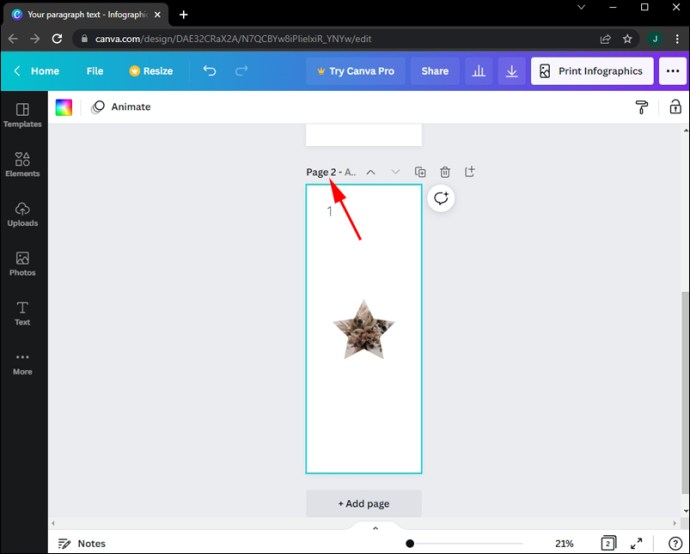 Ubah kolom teks pada setiap halaman setelah halaman ditambahkan. Cukup klik dua kali pada kolom teks yang bersangkutan lagi.
Ubah kolom teks pada setiap halaman setelah halaman ditambahkan. Cukup klik dua kali pada kolom teks yang bersangkutan lagi.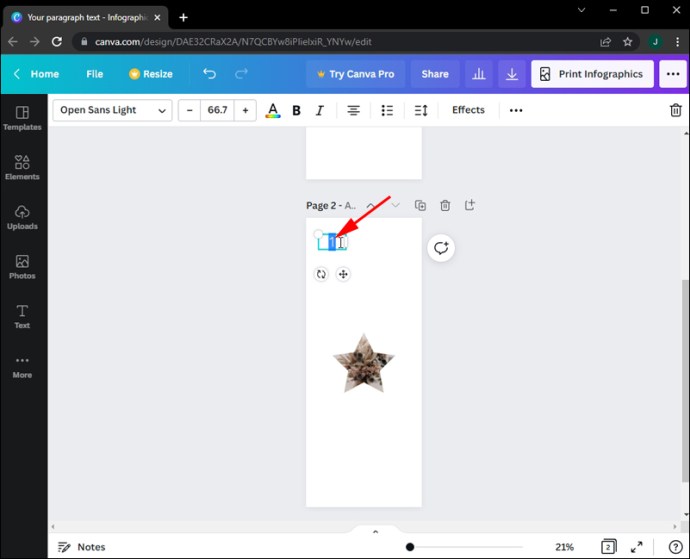
Gunakan Elemen Angka
Pilih tab “Elemen” dari panel sisi kiri di layar editor.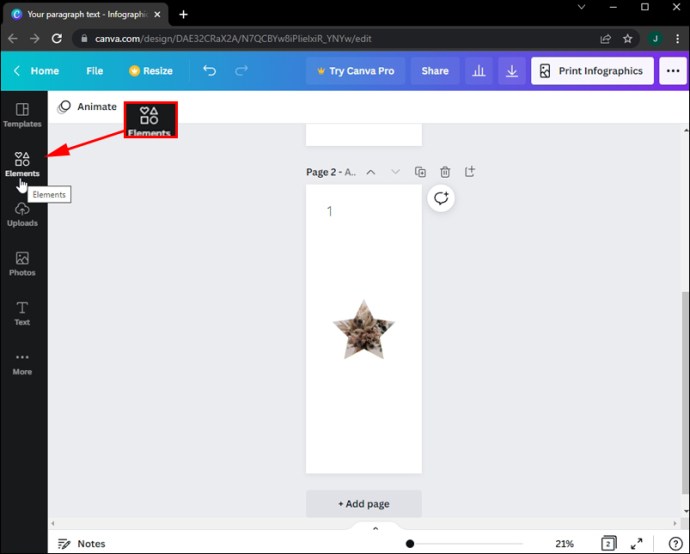 Ketik “angka” ke dalam penelusuran galeri Elemen bilah di bagian atas.
Ketik “angka” ke dalam penelusuran galeri Elemen bilah di bagian atas.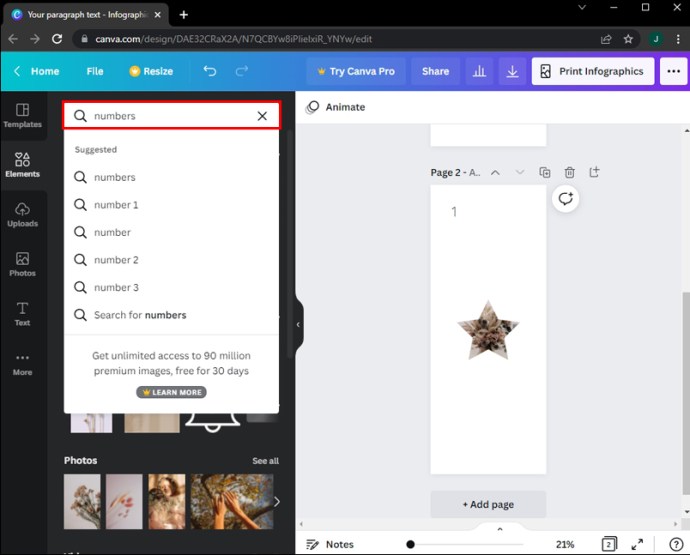 Anda akan disajikan dengan menu kemungkinan numerik. Tentukan pilihan Anda dengan menelusuri opsi dan mengeklik salah satu yang Anda inginkan.
Anda akan disajikan dengan menu kemungkinan numerik. Tentukan pilihan Anda dengan menelusuri opsi dan mengeklik salah satu yang Anda inginkan.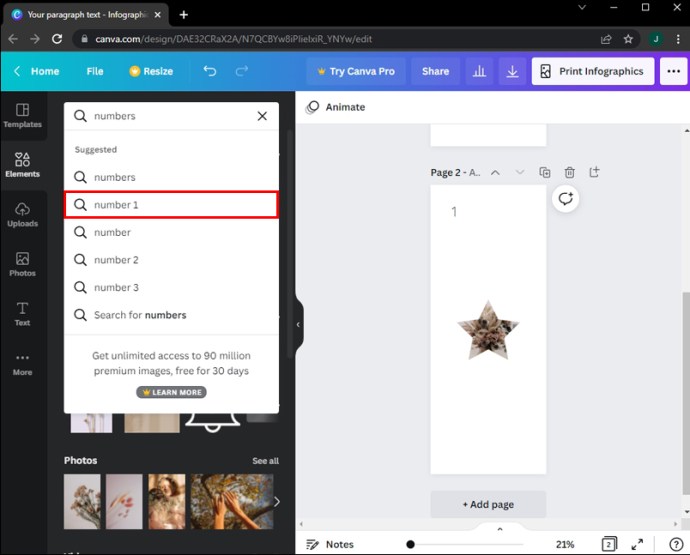 Pastikan Anda telah mengklik gaya angka yang Anda inginkan lalu menyeret dan melepaskannya ke halaman desain.
Pastikan Anda telah mengklik gaya angka yang Anda inginkan lalu menyeret dan melepaskannya ke halaman desain.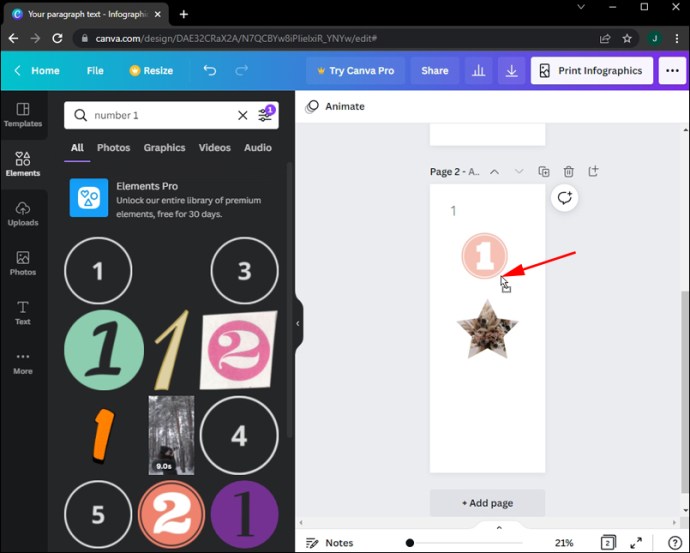 Seret lingkaran putih atau gagang pil di sekitar nomor untuk mengubah ukurannya.
Seret lingkaran putih atau gagang pil di sekitar nomor untuk mengubah ukurannya.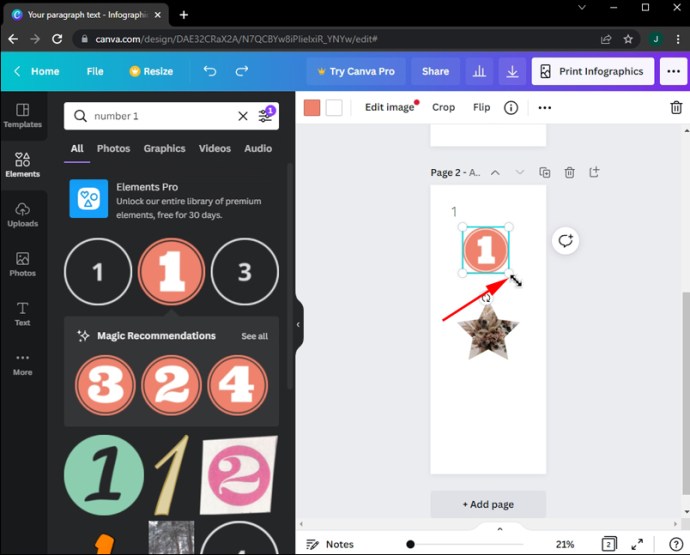
Sayangnya, di sini Anda bisa’t cukup klik opsi”Duplikat halaman”dan pemformatan dibawa ke halaman baru. Setiap halaman akan meminta Anda untuk memasukkan nomor halaman dari galeri Elemen secara manual. Selain itu, perlu diingat bahwa hanya ada beberapa opsi yang tersedia dalam koleksi Elemen. Tidak selalu mungkin untuk mendapatkan seluruh rangkaian angka yang tersedia untuk desain tertentu.
Menambahkan Bentuk
Buka panel sebelah kiri editor dan pilih“Elemen” tab.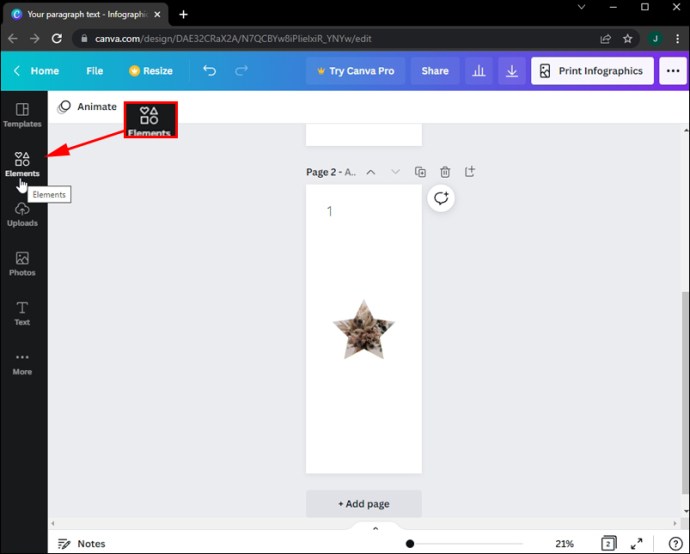 Pilih bagian Garis.
Pilih bagian Garis.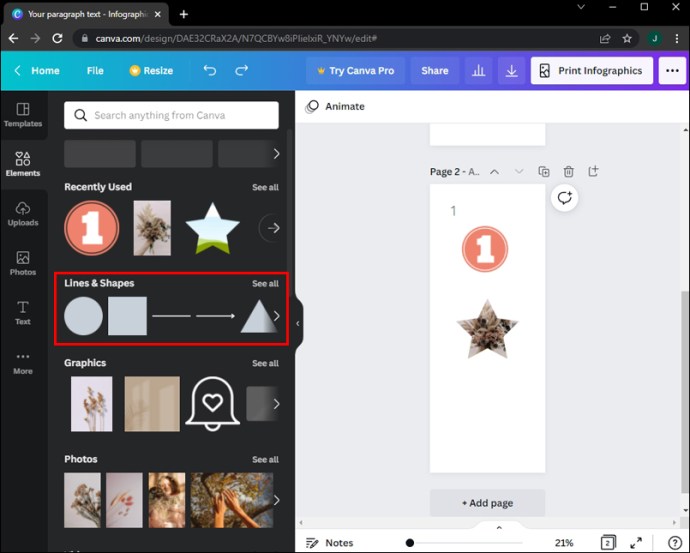 Klik dan seret bentuk yang Anda inginkan ke desain yang sedang Anda kerjakan.
Klik dan seret bentuk yang Anda inginkan ke desain yang sedang Anda kerjakan.
Saatnya bermain dengan dimensi bentuk dengan menyeret dan mengeklik lingkaran putih dan gagang pil.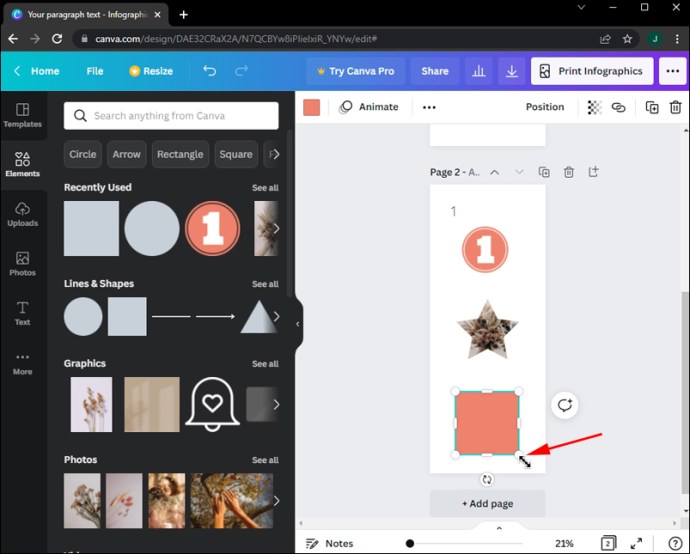 Pindahkan persegi yang baru diubah ukurannya ke lokasi yang diinginkan pada halaman dengan menyeretnya ke sana.
Pindahkan persegi yang baru diubah ukurannya ke lokasi yang diinginkan pada halaman dengan menyeretnya ke sana.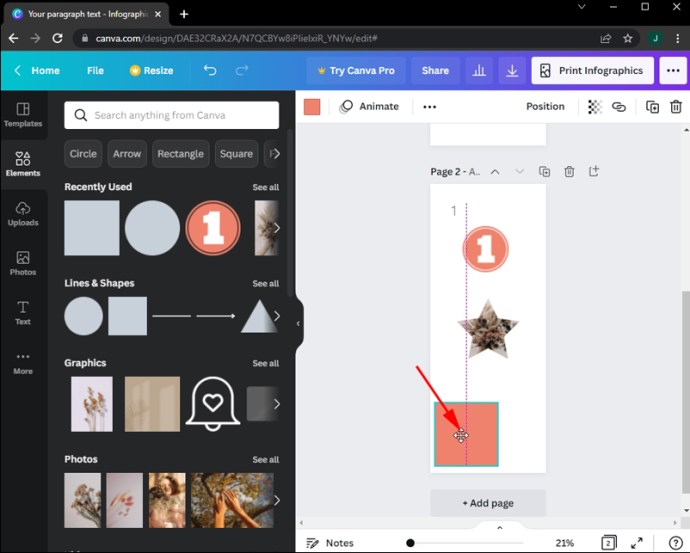 Ubah warna kotak. Anda memiliki opsi untuk menggunakan warna yang sudah ada sebelumnya atau menambahkan warna Anda sendiri melalui ubin “Plus” berwarna pelangi di sebelah kiri.
Ubah warna kotak. Anda memiliki opsi untuk menggunakan warna yang sudah ada sebelumnya atau menambahkan warna Anda sendiri melalui ubin “Plus” berwarna pelangi di sebelah kiri.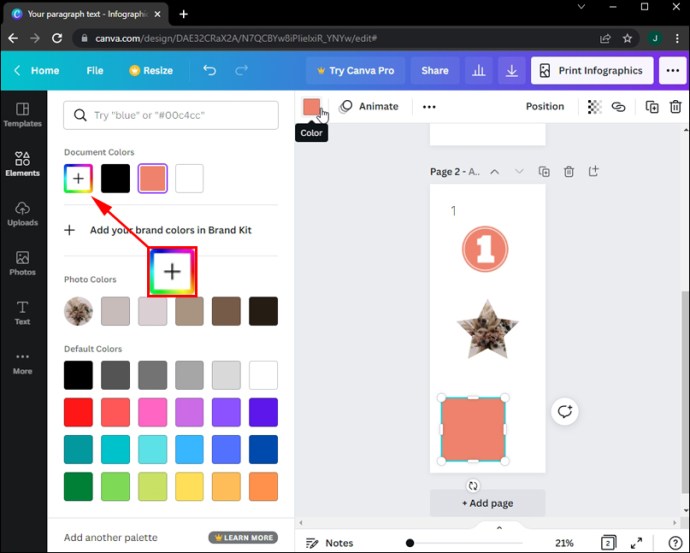 Ketuk dan tahan Tombol T di keyboard atau pilih tab”Teks”di panel samping kiri untuk memasukkan teks.
Ketuk dan tahan Tombol T di keyboard atau pilih tab”Teks”di panel samping kiri untuk memasukkan teks.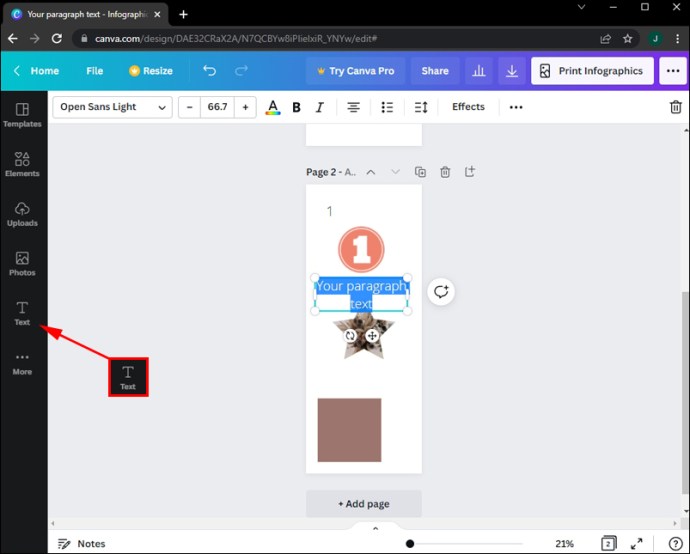 Klik dua kali bidang teks dan ketik angka yang ingin Anda ganti.
Klik dua kali bidang teks dan ketik angka yang ingin Anda ganti. 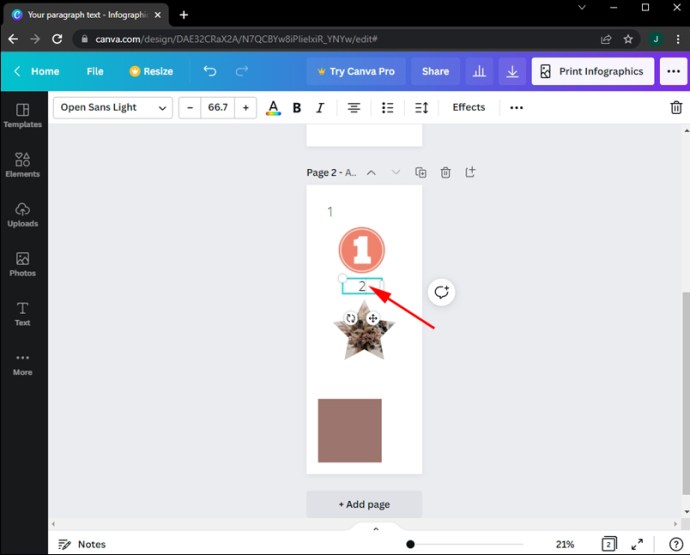 Pindahkan angka di depan persegi dengan mengeklik dan menyeretnya ke sudut tempat Anda pertama kali memosisikan persegi.
Pindahkan angka di depan persegi dengan mengeklik dan menyeretnya ke sudut tempat Anda pertama kali memosisikan persegi.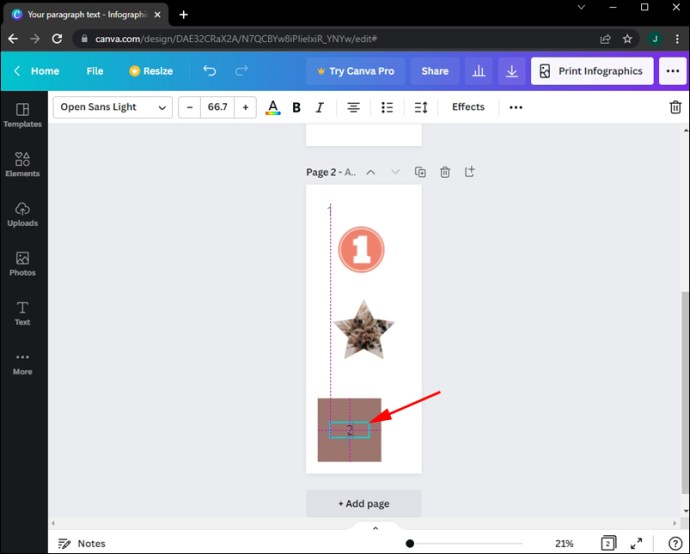 Klik Tombol “Gandakan”untuk menambahkan lebih banyak halaman sambil mempertahankan tata letak. Terus klik simbol untuk “Duplikat halaman” hingga Anda telah menambahkan semua halaman yang dibutuhkan dalam proyek Anda.
Klik Tombol “Gandakan”untuk menambahkan lebih banyak halaman sambil mempertahankan tata letak. Terus klik simbol untuk “Duplikat halaman” hingga Anda telah menambahkan semua halaman yang dibutuhkan dalam proyek Anda.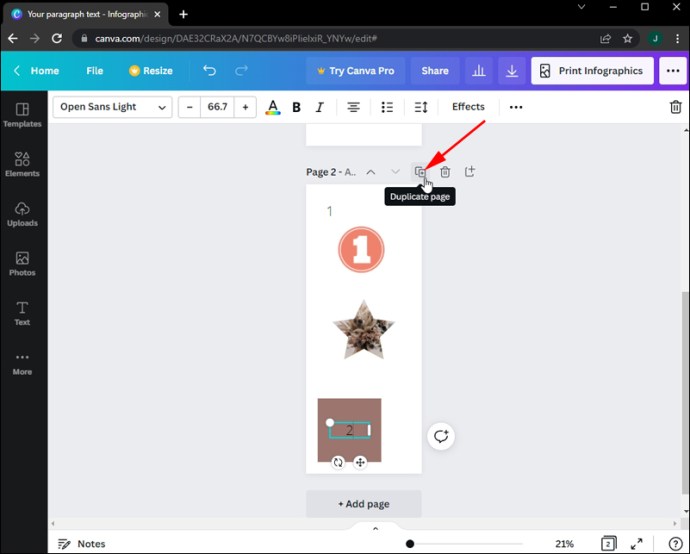 Klik dua kali pada teks bidang untuk mengubah penomoran halaman.
Klik dua kali pada teks bidang untuk mengubah penomoran halaman.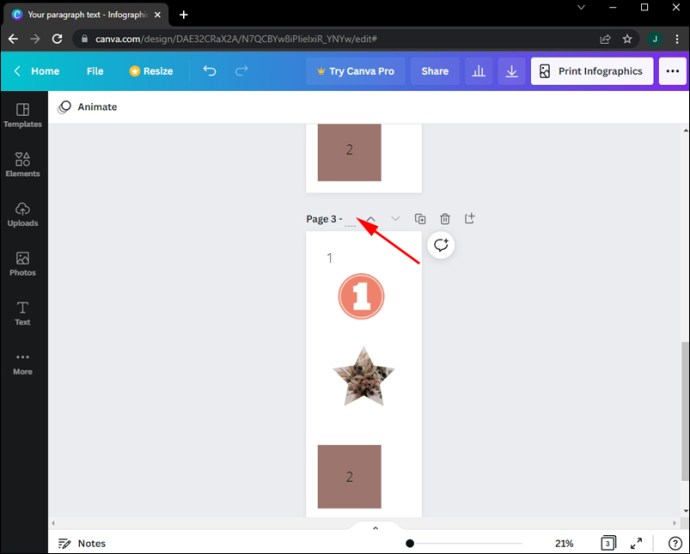
Cara Menambahkan Nomor Halaman di Canva di iOS
Aplikasi seluler Canva sangat ekstensif dan menggunakan sebagian besar opsi yang sama dengan versi PC. Oleh karena itu, tidak ada fitur otomatis untuk menambahkan angka, tetapi Anda dapat melakukannya secara manual. Berikut caranya:
Luncurkan aplikasi Canva.
Buka desain tempat Anda ingin menambahkan halaman bernomor.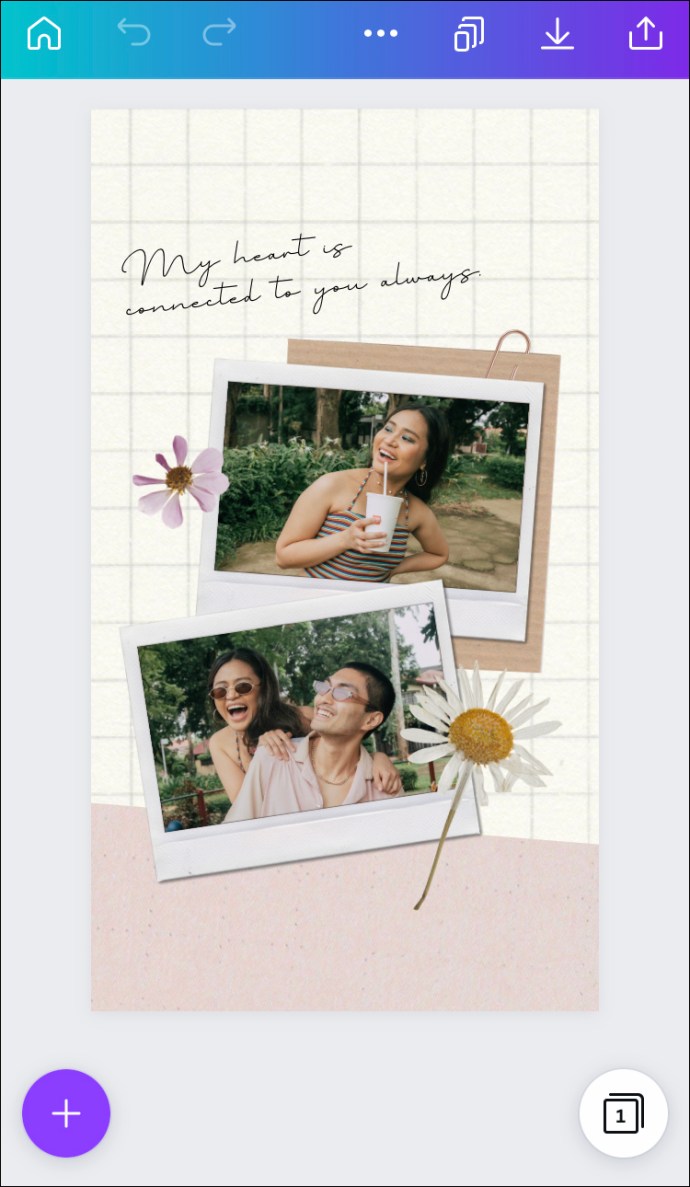 Buka pojok kiri bawah layar dan tekan simbol “+”.
Buka pojok kiri bawah layar dan tekan simbol “+”.
Arahkan ke “ Teks”di menu dan pilih “Hanya teks biasa.”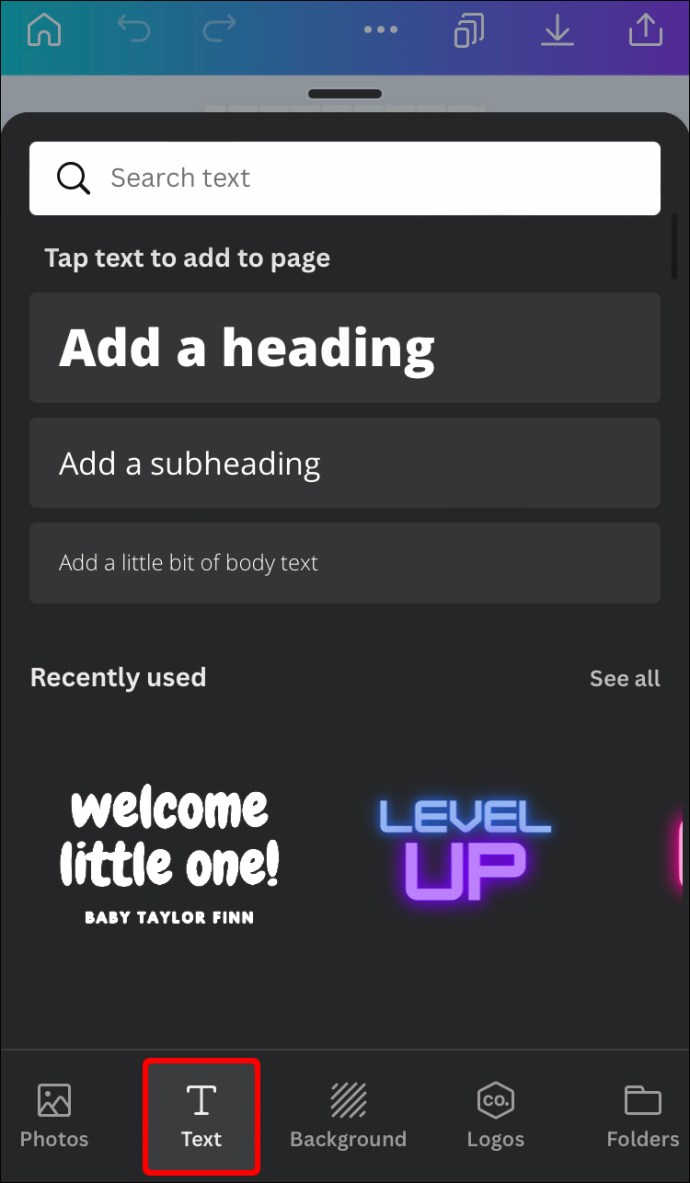 Ketik “1″.
Ketik “1″.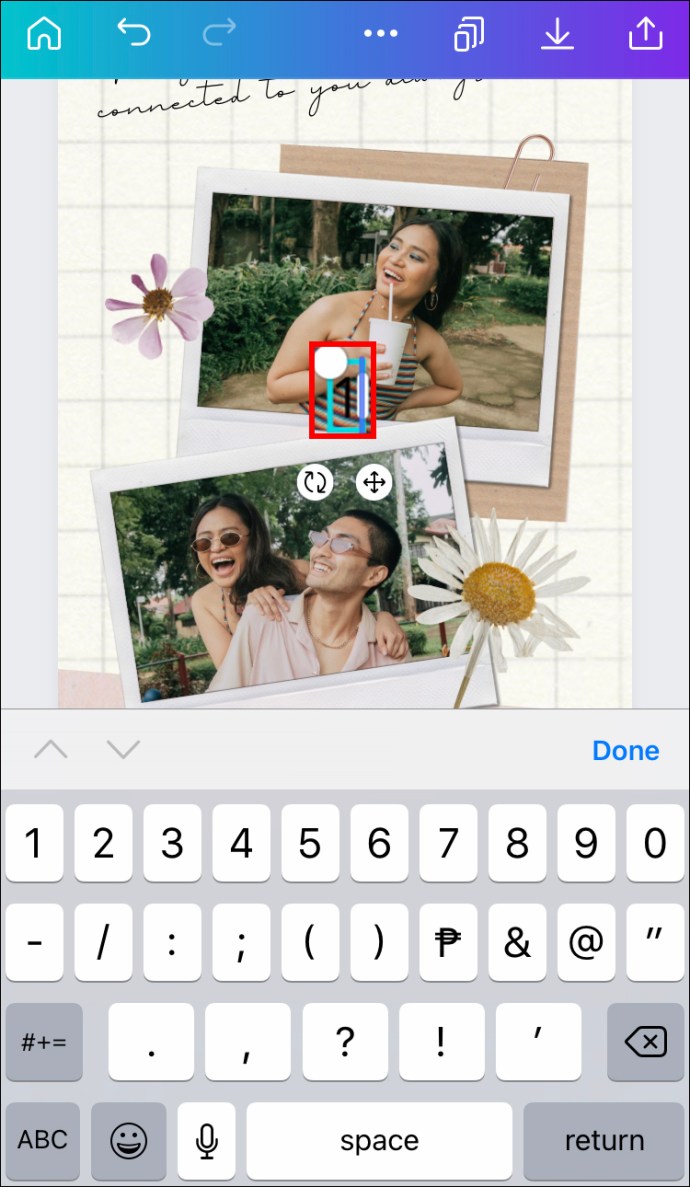 Untuk memindahkan nomor, seret ke tempat yang Anda inginkan.
Untuk memindahkan nomor, seret ke tempat yang Anda inginkan.
Menyorot nomor di editor akan memungkinkan Anda mengubah gaya font. Berbagai font dan ukuran tersedia untuk Anda gunakan.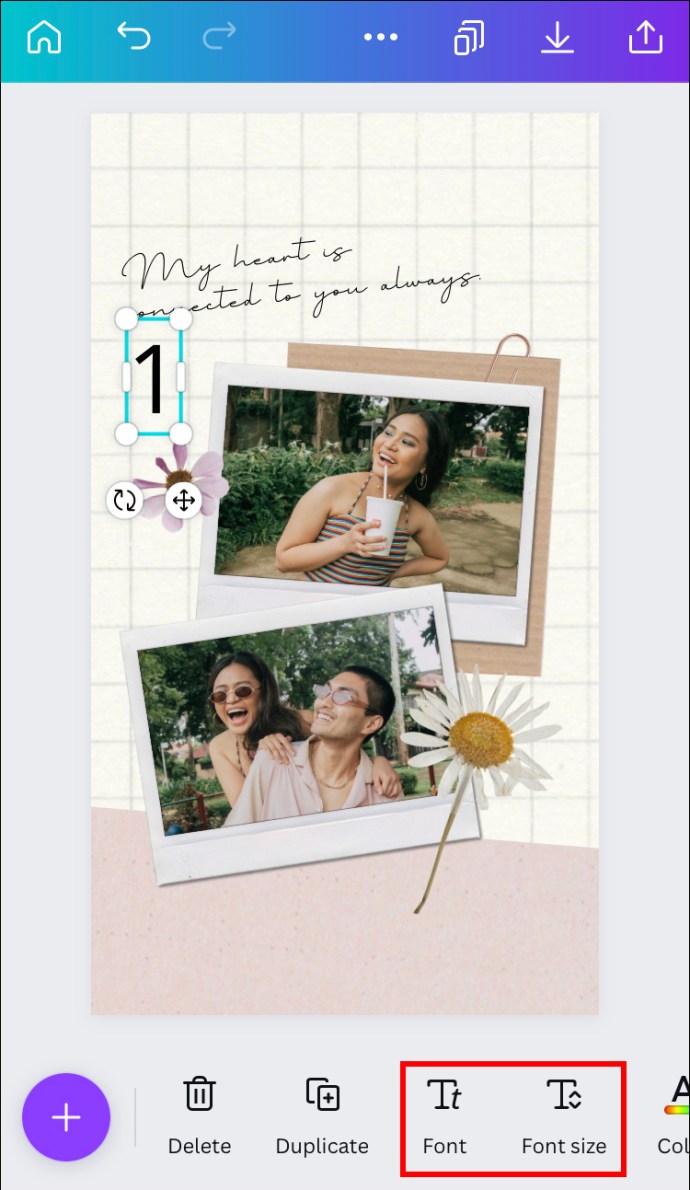 Gunakan opsi “Duplikat halaman”alih-alih “ Menambahkan.”Ini menghilangkan kekhawatiran tentang pemformatan halaman baru saat Anda membuatnya.
Gunakan opsi “Duplikat halaman”alih-alih “ Menambahkan.”Ini menghilangkan kekhawatiran tentang pemformatan halaman baru saat Anda membuatnya.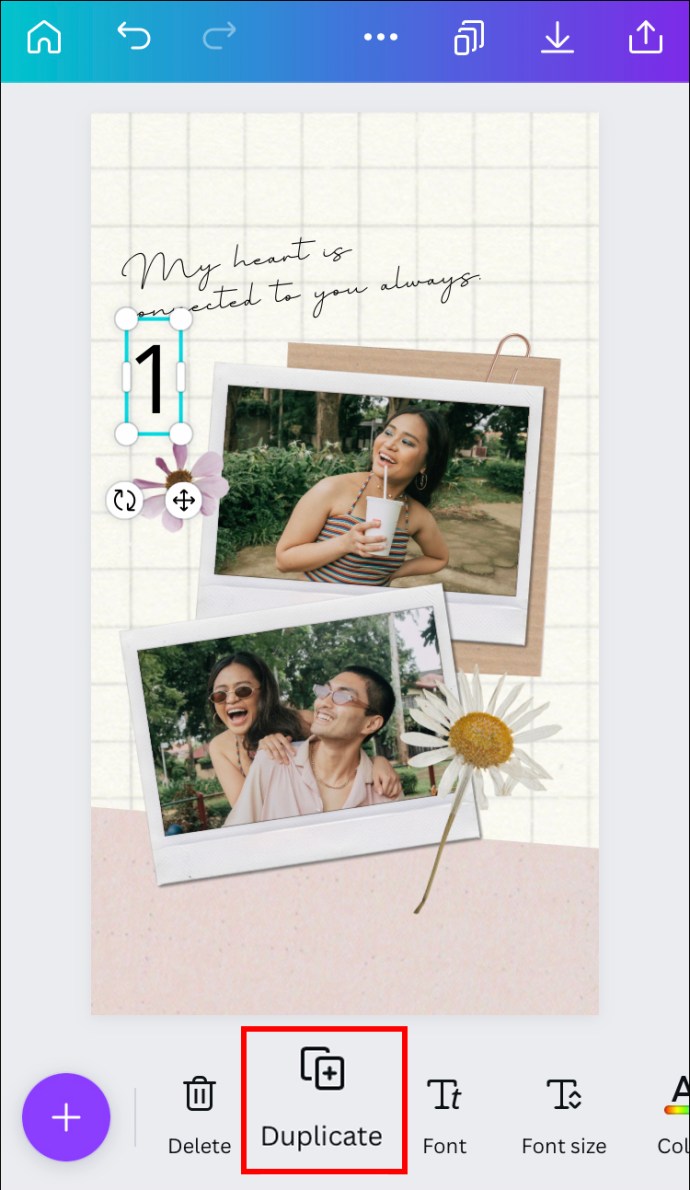 Terus tambahkan halaman satu per satu waktu.
Terus tambahkan halaman satu per satu waktu.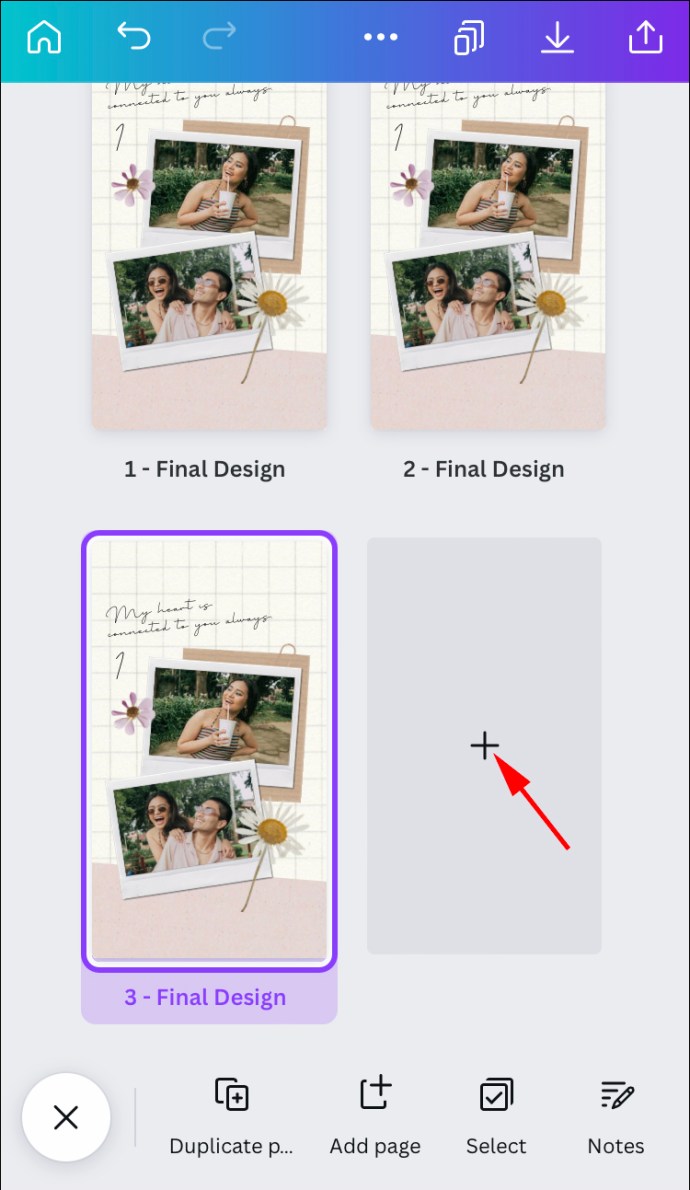 Setelah halaman ditambahkan, edit bidang teks di setiap halaman. Lakukan ini dengan mengetuk dua kali pada kotak teks yang relevan.
Setelah halaman ditambahkan, edit bidang teks di setiap halaman. Lakukan ini dengan mengetuk dua kali pada kotak teks yang relevan.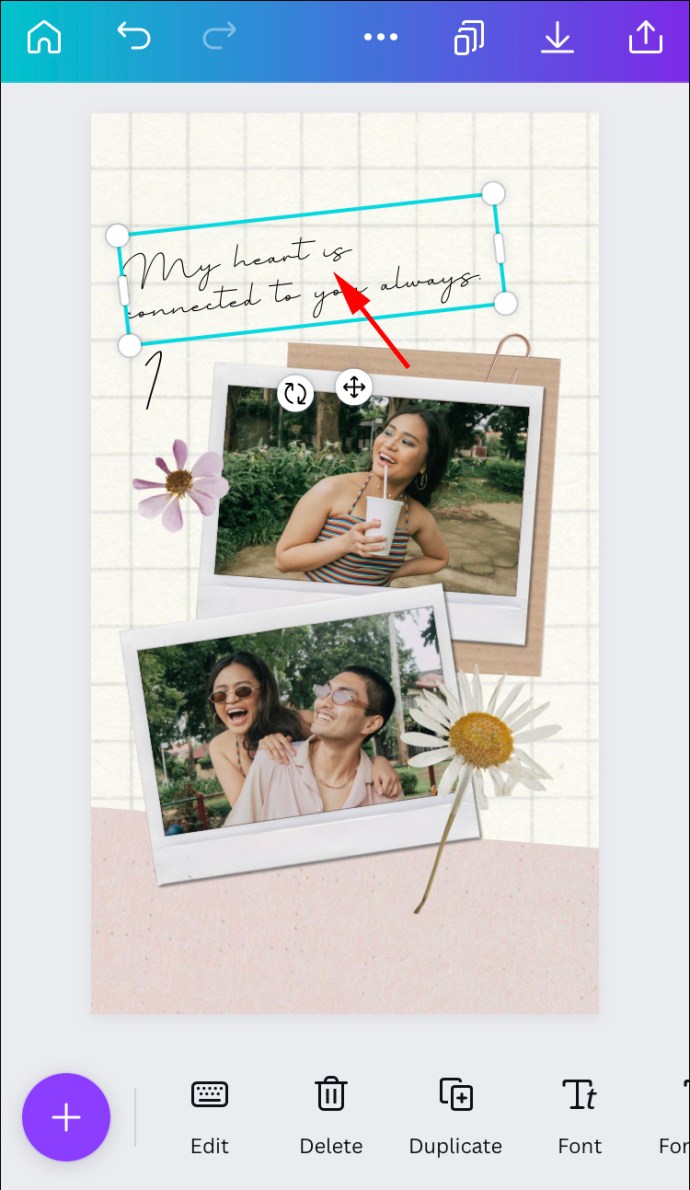
Cara Menambahkan Nomor Halaman di Canva di Android
Aplikasi Android Canva juga memiliki banyak fitur yang tersedia untuk versi PC. Aplikasi ini mirip dengan aplikasi iOS, jadi langkah-langkahnya juga mirip.
Buka aplikasi Canva.
Pilih desain yang ingin Anda tambahkan nomor halaman.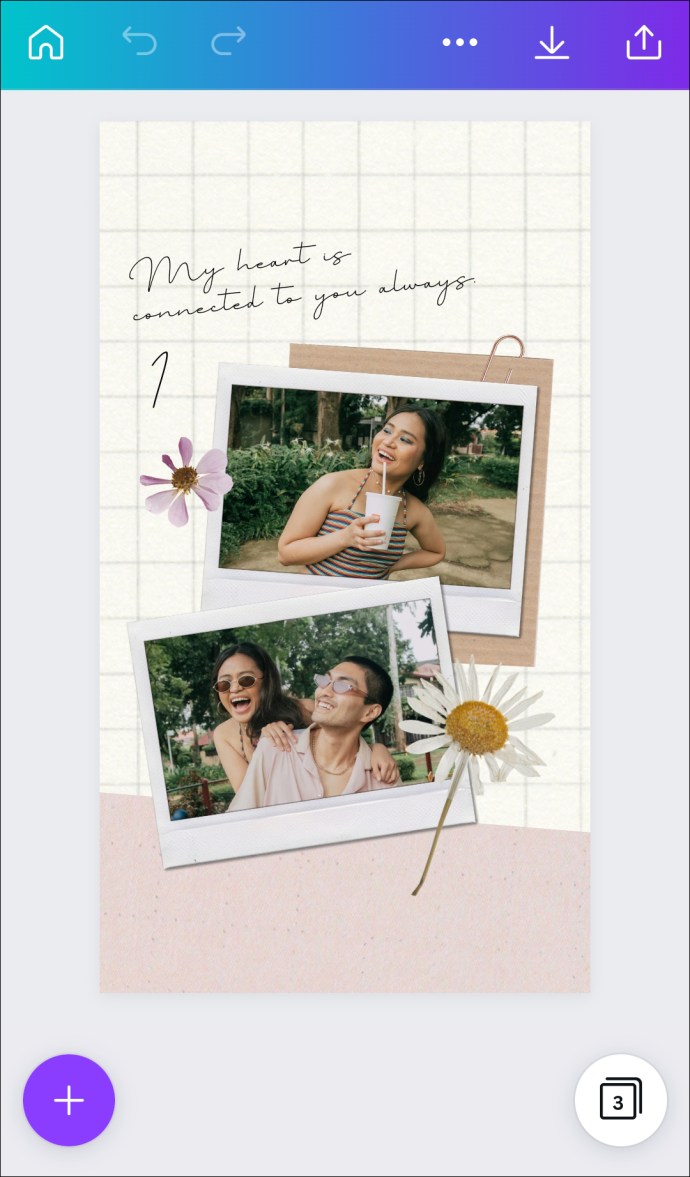 Tekan ikon “+” di pojok kiri bawah layar Anda.
Tekan ikon “+” di pojok kiri bawah layar Anda.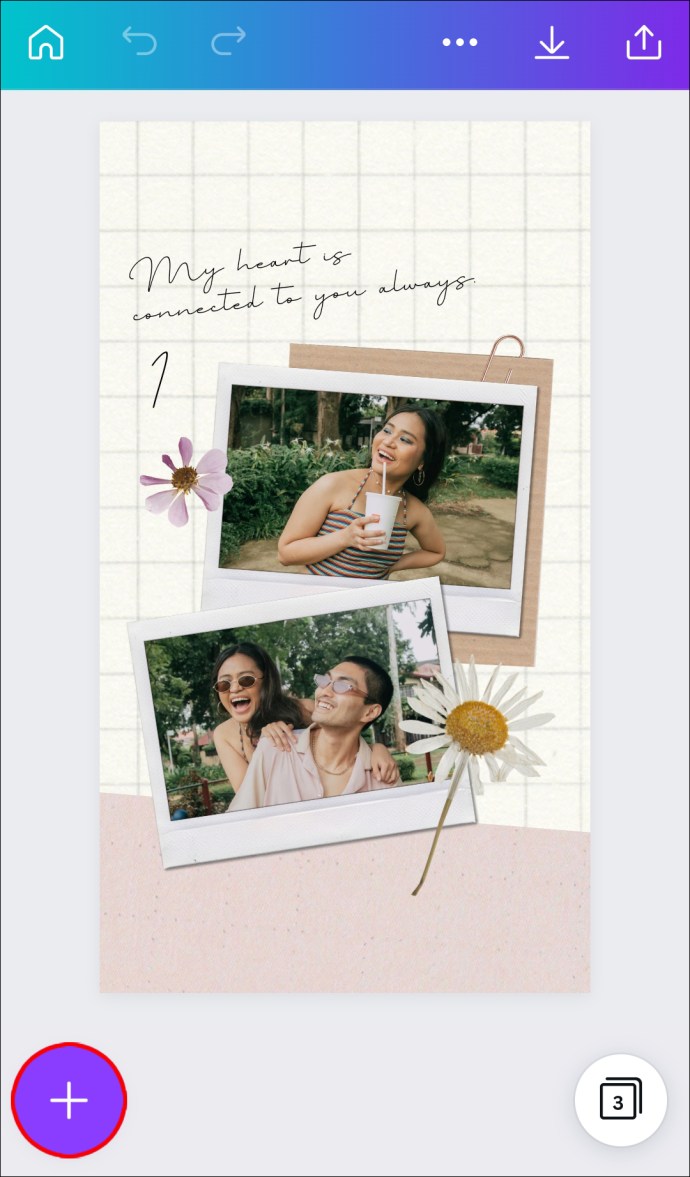 Pilih “Hanya teks biasa”dari opsi di bawah “Teks.”
Pilih “Hanya teks biasa”dari opsi di bawah “Teks.”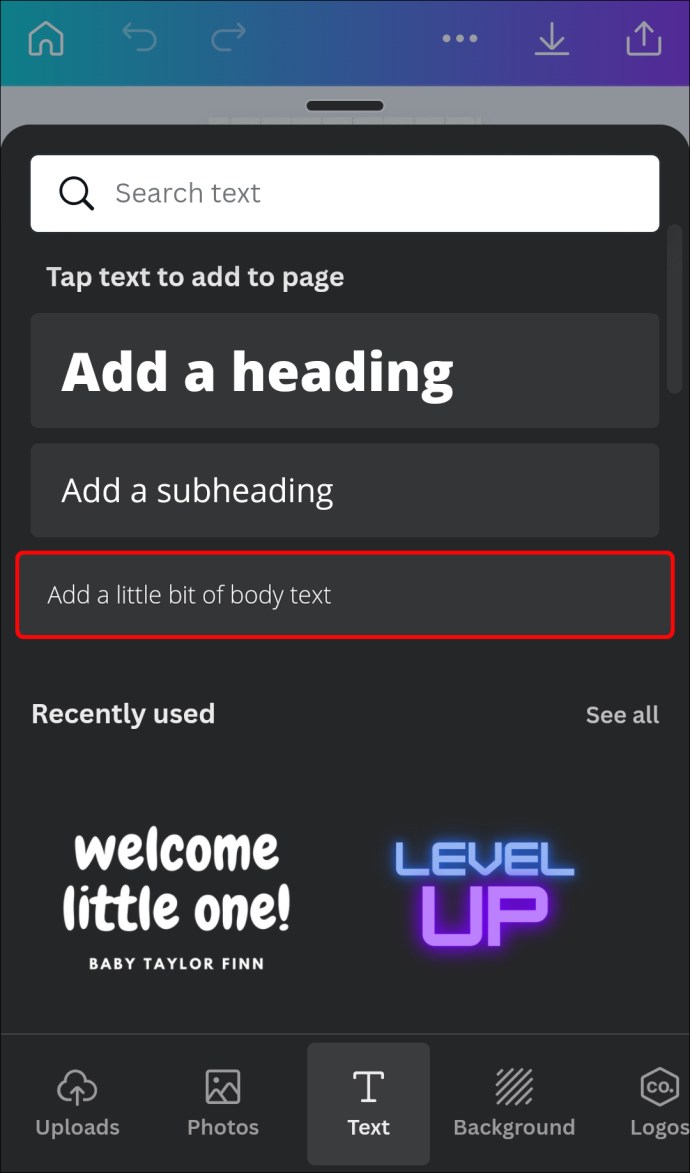 Ketik “1″di dalam kotak.
Ketik “1″di dalam kotak. Seret angka ke posisi yang diinginkan.
Seret angka ke posisi yang diinginkan.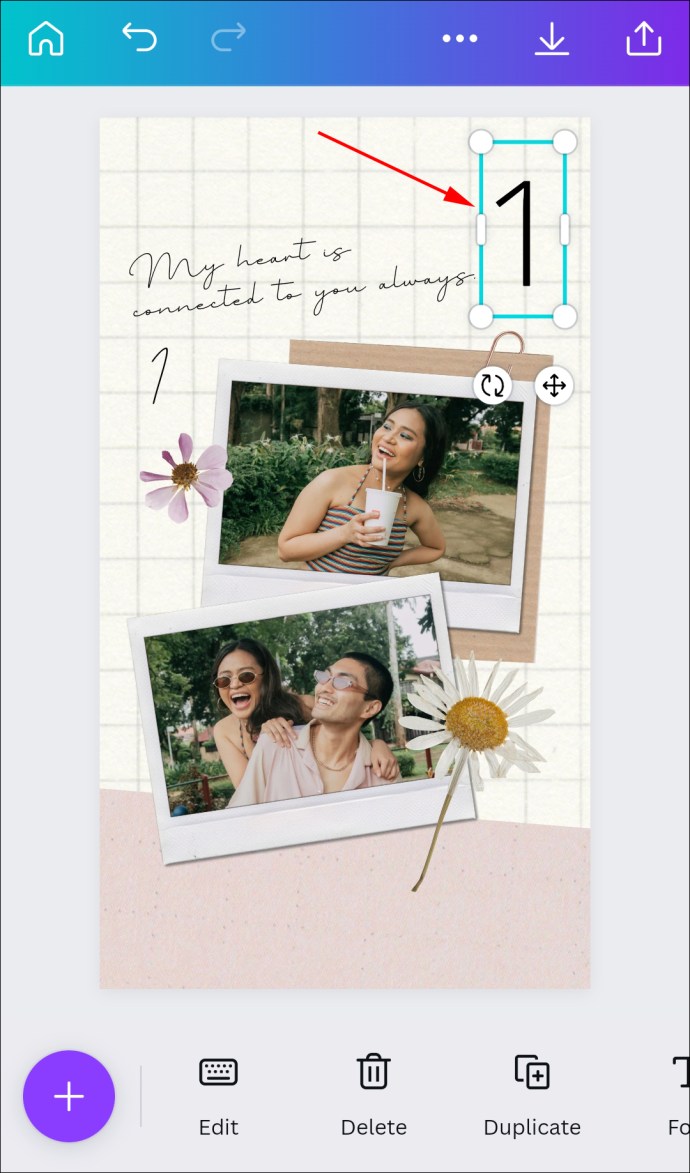 Anda dapat mengubah gaya font dengan menyorot nomor di editor. Ada berbagai tipografi dan ukuran font yang dapat dipilih.
Anda dapat mengubah gaya font dengan menyorot nomor di editor. Ada berbagai tipografi dan ukuran font yang dapat dipilih.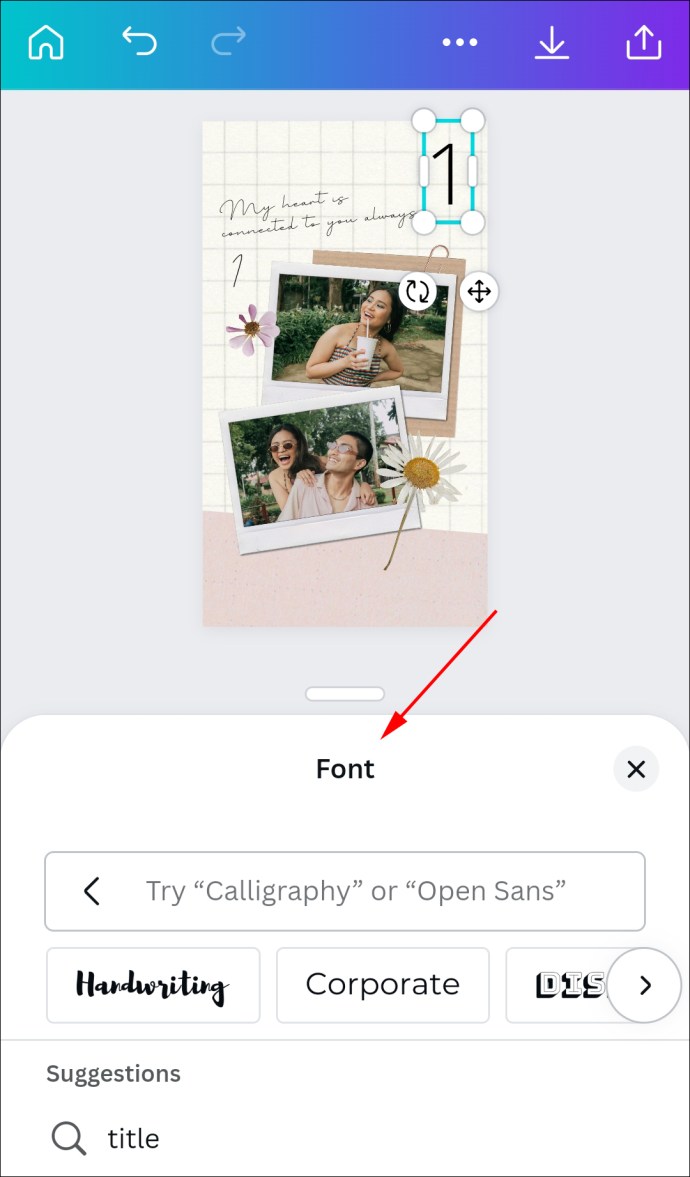 Untuk membuat halaman baru, pilih “Duplikat halaman”, bukan”Tambah”. Dengan cara ini, Anda tidak perlu memformatnya lagi.
Untuk membuat halaman baru, pilih “Duplikat halaman”, bukan”Tambah”. Dengan cara ini, Anda tidak perlu memformatnya lagi.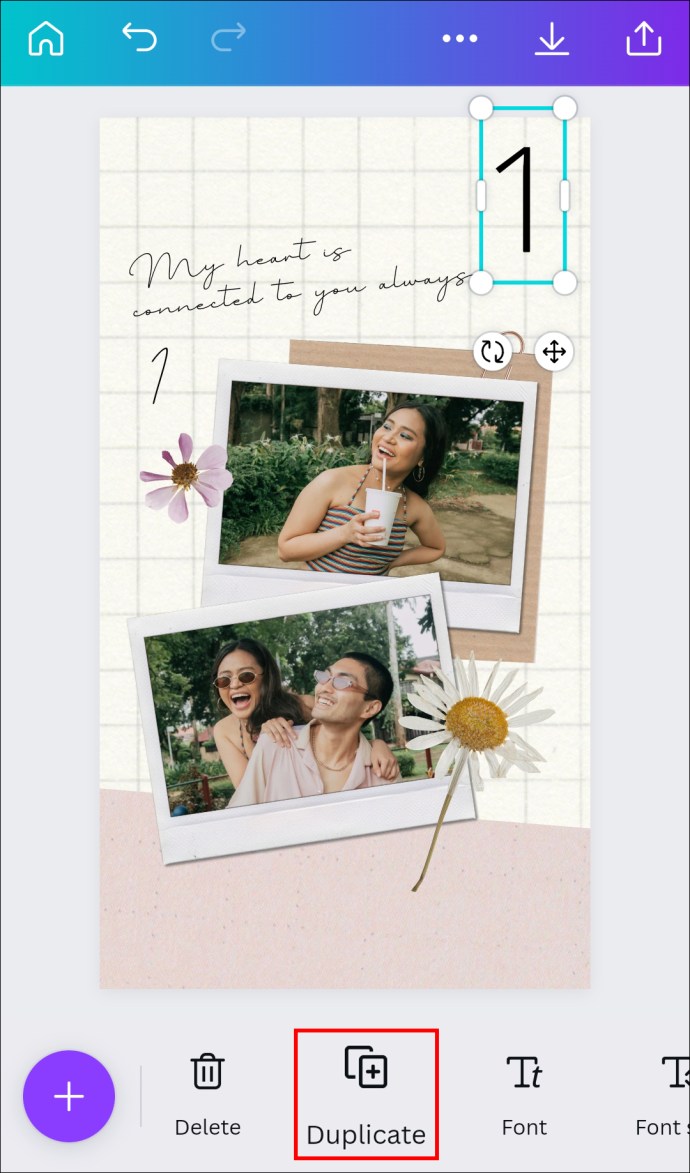 Tambahkan halaman satu per satu.
Tambahkan halaman satu per satu. 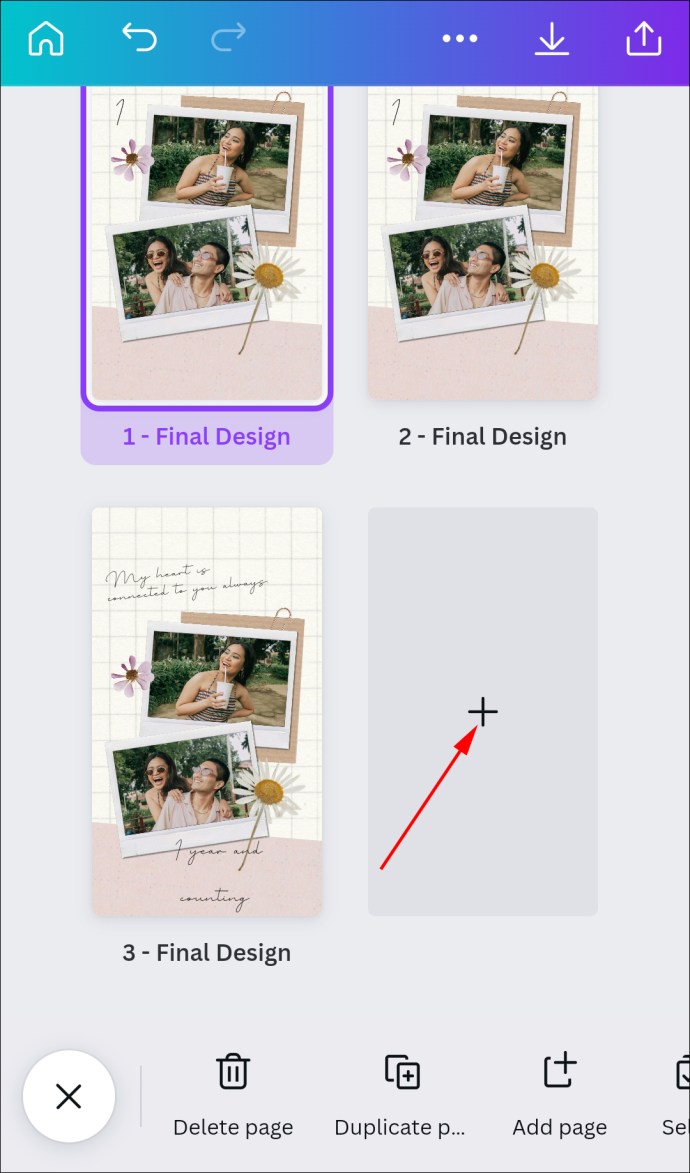 Ubah kotak teks di semua halaman baru. Ketuk dua kali pada bidang teks dan ubah nomornya.
Ubah kotak teks di semua halaman baru. Ketuk dua kali pada bidang teks dan ubah nomornya.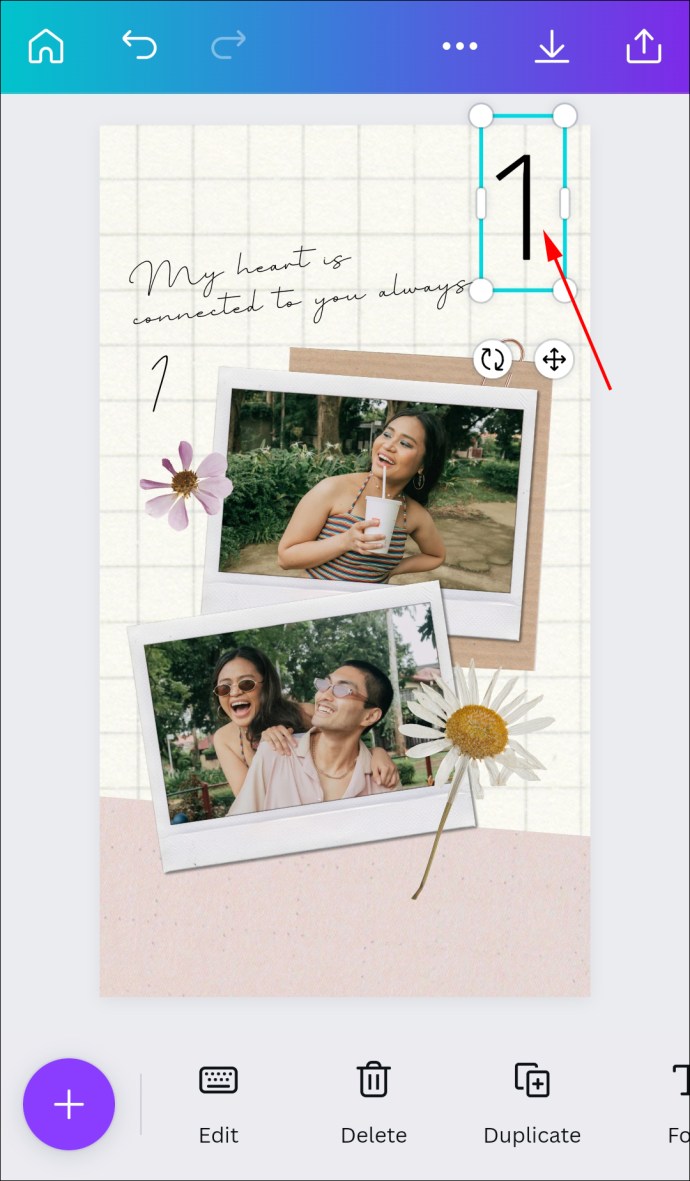
Menomori Halaman Desain Anda dengan Mudah
Meskipun tidak ada cara otomatis untuk menomori halaman di Canva, metode manual ini cukup mudah dan tidak memakan banyak waktu. Jika desain Anda memiliki banyak halaman, Anda juga dapat menggunakan metode ini untuk menambahkan angka dua digit ke halaman Anda. Dengan cara ini, Anda akan segera mengetahui berapa banyak halaman yang Anda miliki dalam sebuah desain dan di halaman mana Anda sedang bekerja.
Apakah Anda menggunakan Canva untuk desain Anda? Apakah Anda biasanya memberi nomor halaman? Menurut Anda, apakah Canva harus menambahkan fitur penomoran otomatis? Beri tahu kami di bagian komentar di bawah!
Penafian: Beberapa halaman di situs ini mungkin menyertakan tautan afiliasi. Ini tidak memengaruhi editorial kami dengan cara apa pun.